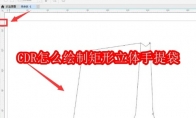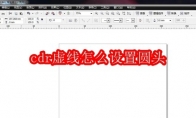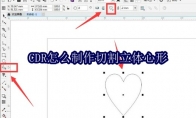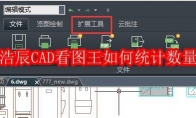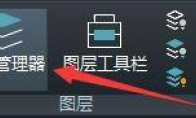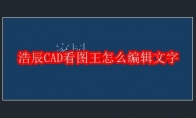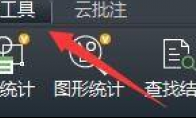84.55MB / 2025-09-30
CorelDRAW软件中,我们可以根据自己的需求去绘制各种图形图案。一些小伙伴想要进行文字添加轮廓后台填充,但是不知道具体如何填充。这里为大家带来详细的介绍,想了解的小伙伴快一起来看看吧! CDR文字怎么添加轮廓后台填充1.首先,在CDR中,点击矩形工具,画一个黑色边框矩形 2.然后,点击上方工具菜单,打开轮廓笔设置面板 3.接着,找到并勾选后台填充按钮,点击确定保存 4.最后,为文字添加描边效果即可
CorelDRAW软件是一款专业的矢量绘图软件,是设计师们必备的设计软件之一。这里为大家带来关于矩形立体手提袋的制作步骤分享,希望可以帮助到大家! CDR怎么绘制矩形立体手提袋1.在CDR软件中,点击矩形工具绘制一个矩形 2.点击页面上方的效果菜单,为矩形添加透视 3.按下键盘的Ctrl+Q键将图形转换为曲线,点击左侧形状工具添加节点,制作下图所示形状 4.将图形斜切后进行水平翻转复制,并点击两点线工具连接图形 5.点击虚拟段工具删除多余部分 6.用两点线工具画出图形侧面,点击贝塞尔工具以及圆形工具绘制绳子以及绳孔,最后为手提袋去除描边并添加颜色填充即可
CorelDRAW是一款专业好用的绘图工具,不少用户对于如何绘画国旗平面图,还不是很了解。这里为大家带来详细的步骤分享,想了解的小伙伴快一起来看看吧!cdr绘画国旗平面图首先我们打开cdr软件,在标尺处拉出辅助线,鼠标移至如图处按住鼠标拖动至辅助线相交处,位置:X:0,Y:0。然后我们用“矩形”工具画矩形,属性栏中调整大小:144厘米×96厘米,位置:X:0,Y:0。如图设置:接着单击“视图”菜单→选对齐辅助线和贴齐→对象,前面打√已选定。如图:再单击用“图纸”工具绘制一个15×10的网络,属性栏中输入15×10。如图设置画出图纸,矩形的四分之一。如图:这时候在图纸6行和6列相交处用椭圆按Shift+Ctrl画出正圆和再画一个小圆,并复制多三个小圆。如图:我们接着单击用“2点线工具”画线两点线,如图所示:单击用
CorelDRAW软件中,有很多工具用户们可以选择使用。其中的立体化工具如何使用,很多小伙伴还不是很了解。这里为大家带来详细的介绍快一起来看看吧! CDR立体化工具怎么使用1.首先,打开CDR界面,点击文字工具,输入英文字母 2.然后,找到轮廓工具按钮,为文字添加红色的外轮廓 3.接着,按下键盘的Ctrl+K键将文字与轮廓拆分,删除文字并为轮廓添加透视效果 4.最后,为轮廓添加预设和深度,点击立体化工具进行角度旋转即可
CorelDRAW软件中,很多小伙伴在使用软件的时候,还不知道如何插入居中文字。这里为大家带来关于居中文字插入的步骤分享,想了解的小伙伴快一起来看看吧! CDR表格怎么插入居中文字1.新建文件后,点击图纸工具绘制表格 2.完成表格制作后,选中工具栏中的裁剪工具组,按住不动选择虚拟段删除工具,如下图所示删除不需要的线 3.接着在表头区域输入文本 4.鼠标选中文字,点击排列菜单中的打散美术字效果 5.最后按下C+E快捷键,使文字居中对齐即可
CorelDRAW软件中,有各种工具我们可以选择使用,绘制图形。其中,虚拟段删除工具很多小伙伴还不知道如何使用。这里带来详细的介绍,快一起来看看吧! CDR虚拟段删除工具如何使用1.首先,打开CDR软件界面后,点击左侧工具栏中的弧线按钮,并设置弧线角度 2.然后,如下图所示,在原弧线基础上复制多个相同弧线,并自由翻转 3.接着,点击裁剪工具组中的虚拟段删除工具 4.最后,鼠标点击多余部分进行删除,得到如下图所示图形即可
CorelDRAW软件是一款好用的矢量绘图工具,很多小伙伴在使用软件的时候,想要使用贝塞尔工具绘制浪花,但是不知道如何操作。这里为大家带来详细的介绍,快一起来看看吧! CDR贝塞尔工具怎么绘制浪花1.首先,打开CDR这款软件,在新建文档中,点击贝塞尔工具绘制水浪外形 2.然后,在图形内部绘制多条曲线,按下f12键加粗曲线轮廓,然后按Ctrl+shift+Q键将轮廓转为对象 3.点击螺纹工具在水浪左侧画一个螺纹 4.用椭圆工具画一个圆形圈住螺纹,为螺纹图形加粗、填充颜色,转换图形轮廓为对象 5.最后,点击形状工具,将图形合并调整成下图所示花纹即可
CorelDRAW软件中,不少用户想要设置圆头,但是不知道具体如何操作。这里为大家带来关于cdr画圆头虚线的技巧分享,快一起来看看吧! cdr虚线怎么设置圆头1、启动软件,新建文件。首先启动CorelDRAW软件,新建一个文件,设置文件尺寸,我设置为A4页面。 2、CTRL键画直线。选择手绘工具,点击一下,然后按住CTRL键拖动鼠标,就可以画一条直线了。 3、轮廓笔工具。点击工具栏中的轮廓笔工具,打开面板设置参数。 4、选择样式。在样式这个选项中,点击下拉三角,选择一个虚线的类型。 5、查看复制。点击确定,可以画出一个虚线的效果,复制一份备用。 6、设置圆角端头。再次打开轮廓笔工具,在端头这里设置为圆头,角设置为圆角点击查看。 7、查看端头效果。我用两种颜色分别代表两只端头,可以看到不同的效果。
CorelDRAW软件中,我们可以制作各种各样的团,比如切割立体心形。那么,你知道如何制作吗?这里为大家带来详细的步骤分享,一起来看看吧! CDR怎么制作切割立体心形1.首先,在CDR软件中,点击左侧的基本形状工具,选择心形图案,绘制爱心 2.然后,点击两点线工具为心形绘制线条,并用形状工具将直线调整成弧线效果 3.点击智能填充工具为图形上色,并删除中间多余线条 4.最后,点击交互式填充工具为图片填充渐变色,删除描边轮廓即可
CorelDRAW软件中,很多小伙伴在使用软件的时候,对于如何制作中心虚线字体,还不是很了解。这里为大家带来详细的介绍,快一起来看看吧! CDR怎么制作中心虚线字体1.首先,在CDR软件中,点击文字工具,输入字母 2.然后,选中文字点击轮廓图工具,将内轮廓修改为步长2,偏移2毫米效果 3.接着,按下键盘的Ctrl+K键打散文字,将文字外轮廓转换为位图后,添加高斯模糊效果 4.最后,点击贝塞尔工具在文字中间绘制直线,并在线条设置中将直线修改为虚线即可
CDR文字立体环绕效果如何制作,很多小伙伴不是很清楚。这里为大家带来关于CDR制作文字立体环绕效果的步骤分享,想了解的小伙伴快一起来看看吧! CDR文字立体环绕效果怎么制作1.首先,在CDR软件中,点击左侧的文字工具和椭圆工具,输入字母并画一个正圆 2.然后,复制字母,用鼠标右键拖动到椭圆上方,点击使文本适合路径按钮 3.接着,用相同步骤将黑色文字一并拖动到椭圆下方 4.按照Alt键选中文字,将类型修改成立体环绕效果 5.最后,按下键盘的Ctrl+K键将文字与圆形拆分,保留文字部分,为文字添加灰色的渐变填充,点击确定保存即可
photoshop软件中,是很多用户必备的修图抠图的工具,软件中丰富的工具为用户们免费提供。这里为大家带来关于软件悬停抠图的详细步骤介绍,一起来看看吧! ps怎么进行悬停抠图1.首先,打开一个图片作为背景层 2.然后,在工具箱中找到并点击对象选择工具按钮 3.随后,将鼠标指针移动到图片人物位置,等待人物呈现半透明蓝色状 4.随后,单击鼠标,系统就会自动生成对人物的选区 5.最后,按下键盘的Ctrl+J键,即可对人物进行图层拷贝
photoshop 软件是一款好用的绘图工具,可以制作各种各样的图案。不少用户对于如何制作迷彩图案,还不是很清楚。这里为大家带来关于制作迷彩图案的教程分享,快一起来看看吧! ps怎么制作迷彩图案1.首先,在ps软件中,新建一个空白文档,将背景内容的前景色与背景色分别设置为下图所示参数 2.然后,按下键盘的Alt+delete键为文档填充颜色 3.接着,点击滤镜菜单中的杂色选项,点击添加杂色按钮,如下图所示修改参数后点击确定保存 4.再次,点击滤镜菜单中的像素画栏目,添加晶格化命令,并将单元格大小修改为40 5.最后,在滤镜菜单的杂色选项中,添加一个半径为15像素的中间值命令即可
浩辰CAD看图王如何统计数量,不少小伙伴还不是很清楚。这里为大家带来关于统计数量方法介绍,不知道如何统计的小伙伴快一起来看看吧! 浩辰CAD看图王如何统计数量1、首先,在浩辰CAD看图王中,打开图纸,进入“扩展工具” 2、然后,点击其中的“块统计”按钮。 3、接着,左键点击想要统计的块。(选区会以虚线形式表现) 4、然后,可以修改统计条件,如果想要选择别的图块可以点击“重新选择”5、还能修改统计的图块类型和统计范围。 6、修改完成后,点击下方“统计”,在块数量中就可以显示统计结果了。
浩辰CAD看图王软件中,不少用户对于如何输入命令,还不是很了解。这里为大家带来关于输入命令的详细步骤分享,想了解的小伙伴快一起来看看吧! 浩辰CAD看图王如何输入命令1、浩辰CAD看图王中,命令行在软件的界面最下方。2、如果没有的话,可以按下键盘“Ctrl+9”组合键。 3、然后,就会出现命令行了,在其中就可以输入命令了。 4、输入完成后,按下键盘的“Enter”回车即可执行。
浩辰CAD看图王软件中,我们是可以直接根据自己的需求,去进行填充颜色的。那么,你知道具体如何操作吗?这里为大家带来关于填充颜色的方法介绍,想了解的小伙伴快一起来看看吧! 浩辰CAD看图王怎么填充颜色1、首先,在下方命令行中输入“H”回车确定。 2、然后,就会打开填充菜单,其中可以修改填充的颜色。 3、浩辰CAD看图王支持自由更改和索引颜色,在其中可以修改。 4、如果想要使用图案来填充,可以点击图案右侧的三个点。 5、在其中就可以选择自己想要的图案了,点击“确定”保存。 6、设置完成后,点击边界下的“添加:拾取点” 7、最后,选中想要填充的位置,就可以填上颜色了。
浩辰CAD看图王是一款支持不同图纸类型查看的工具,我们可以自由编辑图纸,复制粘贴。很多用户对于如何进行复制粘贴,还不是很了解。这里为大家带来详细的步骤分享,快一起来看看吧! 浩辰CAD看图王怎么复制粘贴1、首先,在浩辰CAD看图王中鼠标选中想要复制的内容。 2、然后,按下键盘上的“ctrl+c”组合键。 3、然后,直接按下键盘上的“Ctrl+V”,鼠标上就会出现复制的内容。 4、最后,在想要粘贴的位置按下鼠标左键,就可以粘贴进去了。
浩辰CAD看图王软件是一款专业的看图工具,软件中不少用户对于如何新建图层,还不是很了解。这里为大家带来详细的步骤分享,想了解的小伙伴快一起来看看吧!浩辰CAD看图王怎么新建图层在弹出窗口中,点击“图层管理器” 在弹出窗口中,点击“新建图层” 此时,在窗口中,显示已新建图层,并输入图层名称,如:输入图层1 点击“确定”即可
浩辰CAD看图王软件是一款好用的CAD看图工具,同时还可以进行编辑文字。不少用户对于如何编辑文字,还不是很了解。这里带来详细的步骤分享,快一起来看看吧! 浩辰CAD看图王怎么编辑文字第一种方法:1、首先,在浩辰CAD看图王软件中,鼠标双击左键选中我们想要编辑的文字内容。 2、选中后,在上方的文字格式中,可以修改字体、颜色、高度、加粗、对齐等格式。 3、修改完成后,点击其中的“OK”保存即可。 第二种方法:1、选中文字后,按下键盘“ctrl+1”可以打开左侧的“特性”栏。 2、在其中还能修改文字的透明度、线宽、线型等内容。
浩辰CAD看图王软件中,很多用户不知道如何设置excel文件使用绝对路径。这里为大家整理了详细的步骤分享,快一起来看看吧!浩辰CAD看图王设置excel文件使用绝对路径的方法在弹出窗口中,点击“扩展工具” 在弹出窗口中,点击“路径设置” 在弹出excel文件路径设置窗口中,将“使用绝对路径”勾选上 点击“确定”即可
84.55MB / 2025-09-30
248.80MB / 2025-07-09
2.79MB / 2025-10-16
63.90MB / 2025-11-06
1.90MB / 2025-09-07
210.99MB / 2025-06-09
374.16MB / 2025-10-26
京ICP备14006952号-1 京B2-20201630 京网文(2019)3652-335号 沪公网安备 31011202006753号违法和不良信息举报/未成年人举报:[email protected]
CopyRight©2003-2018 违法和不良信息举报(021-54473036) All Right Reserved